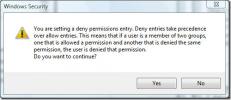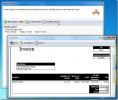CopyQ: starpliktuves pārvaldnieks, kas saglabā jūsu vēsturi un atbalsta skriptēšanu
Windows starpliktuvē var izmantot daudzas lietas. Un pat ja tā galvenā funkcija ir ļaut no viena pārvietot teksta fragmentus vai vēlamos failus vietu uz citu, varat to izmantot arī starp tekstapstrādes programmām, attēlu redaktoriem vai piezīmju veikšanu lietojumprogrammas. Bet galu galā jums ir jāatzīst, ka noklusējuma starpliktuves joprojām ir diezgan ierobežotas, un, lai aizpildītu tās atstātās nepilnības, palīgā nāk trešo pušu starpliktuves pārvaldnieki. Ja vēlaties lietojumprogrammu, kas varētu automātiski izsekot visam, ko sūtāt starpliktuvē, un sakārtotu to visu CopyQ šķiet laba izvēle. Tas lepojas ar daudzām funkcijām, kuras, iespējams, neatradīsit citos līdzīgos rīkos.
No virsmas CopyQ izskatās kā tipiska starpliktuves lietotne, kas atrodas sistēmas teknē un ļauj ātri kopēt lietas tieši no konteksta izvēlnes. Bet tas ir tikai sākums, jo tā arsenālā ir daudz vairāk pārsteidzošu iespēju. Ar peles labo pogu noklikšķiniet uz konteksta izvēlnes, kas nodrošina vienreizēju piekļuvi tās dažādajiem komponentiem, kā arī iespēju bez sāpēm atkārtoti izmantot starpliktuves vienumus.

Noklikšķinot uz “Rādīt/slēpt” konteksta izvēlnē, kā parādīts iepriekš redzamajā ekrānuzņēmumā, tiek atvērts CopyQ galvenais logs. Šajā logā tiek reģistrēti visi starpliktuvē kādreiz kopētie vienumi, ļaujot tos izmantot, kad vien vēlaties. Taču atšķirībā no citiem starpliktuves pārvaldniekiem, no kuriem lielākajai daļai ir tikai statisks vienumu saraksts, CopyQ var to darīt pārvietojiet šos vienumus uz augšu un uz leju, dzēsiet tos, rediģējiet tos vai pat pievienojiet tiem papildu piezīmes, ja nepieciešams uz. To var izdarīt, izmantojot konteksta izvēlni vai mazo vertikālo rīkjoslu pa labi, vai arī vienmēr varat izmantot tastatūras karstos taustiņus, lai paveiktu to pašu.

Vēl viens pārsteidzošs aspekts par CopyQ ir tā interfeiss ar cilnēm. Izmantojot cilnes, varat atsevišķi apstrādāt starpliktuves vienumus vai manipulēt ar tiem. Varat izveidot tik daudz ciļņu, cik vēlaties, izvēlņu joslā noklikšķinot uz Tab > New Tab. Un, protams, šīs cilnes vēlāk var noņemt vai pārdēvēt, ja nepieciešams.

Izmantojot CopyQ, varat arī spēlēt ar milzīgu iestatījumu skaitu. Ja citas lietojumprogrammas var piedāvāt jums pielāgot dažus karstos taustiņus, lai kontrolētu svarīgas darbības, CopyQ, no otras puses, faktiski ir trīsdesmit astoņi pielāgojami karsto taustiņu īsinājumtaustiņi. Tos var pielāgot, dodoties uz CopyQ konfigurācijas logu (pieejams no sistēmas teknes konteksta izvēlnes).

Un tad ir dažas lietas, kas paredzētas tehniski noskaņotiem mūsu vidū, jo īpaši CopyQ komanda funkcija, kas ļauj lietotājiem pievienot pielāgotas komandas, lai manipulētu ar tās funkcionalitāti, kā viņi redz der. Komandu konsole sadaļā Konfigurācija ļauj pievienot dažādus komandu veidus, lai veiktu noteiktas darbības, piemēram, atvērtu a saiti tīmekļa pārlūkprogrammā, ja tas ir URL, atskaņot audio failu kādā multivides atskaņotājā, palaist čaulas skriptu, šifrēt vai atšifrēt tekstu un vairāk.

Rezumējot lietas, CopyQ ir iespaidīgs starpliktuves pārvaldnieks, kas paredzēts gan parastajiem, gan pieredzējušiem lietotājiem. Lai gan tai ir sarežģīts lietotāja interfeiss un daži patiešām sarežģīti iestatījumi, piemēram, pielāgotas komandas, iesācējiem tas var būt noderīgs arī pamata kopēšanas un ielīmēšanas vajadzībām.
Tā ir atvērtā pirmkoda lietojumprogramma, kas darbojas operētājsistēmās Windows XP, Windows Vista, Windows 7 un Windows 8.
Lejupielādēt CopyQ
Meklēt
Jaunākās Publikācijas
Kā bloķēt un aizsargāt mapi ar paroli sistēmā Windows 7
Vai vēlaties bloķēt un ar paroli aizsargāt svarīgās mapes sistēmā W...
Patiesais laika izsekotājs izseko projekta laiku, lai aprēķinātu darba efektivitāti
Patiesā laika izsekotājs ir maza, bet jaudīga laika pārvaldības lie...
Bezmaksas failu skapītis: bloķējiet failu un mapi operētājsistēmā Windows 7
Ja jūs meklējat pilnīgu utilītu, lai bloķētu savus konfidenciālos f...